×レビュー
インターネットを利用していると「Googleマップの検索結果をスプレッドシートにまとめる」「Twitterのフォローを全て解除する」といった手動でポチポチ作業するのは面倒な作業が必要になることがあります。Google Chrome向け拡張機能「Browserflow」を使えばブラウザ上の面倒な作業をプログラミングの知識がなくとも簡単に自動化できるとのことなので、実際にBrowserflowを使って使い勝手や自動化の方法を確認してみました。Browserflow - Automate your work on any websitehttps://browserflow.app/Browserflowの公式サイトにアクセスすると、拡張機能配布ページへリンクする「Add to Chrome」と記されたボタンが用意されているのでクリックします。
配布ページに移動したら「Chromeに追加」をクリックして……
画面上部に表示されたポップアップから「拡張機能を追加」をクリックします。
するとBrowserflowの初期設定画面が表示されるので「Get Started」をクリック。
通知の表示権限とダウンロードの管理権限を求められるので「Allow Permissions」をクリックして……
表示されたポップアップから「許可」をクリックします。
次にBrowserflowのアカウント作成画面が表示されるので上から順にアカウント名・メールアドレス・パスワードを入力して「Sign up」をクリック。
すると、入力したアドレスにアカウント作成用のメールが送信されます。
次に、受信したメールに記されたリンクをクリックすればアカウントの作成は完了です。
アカウント作成が完了したら画面に表示された「CONTINUE」をクリックします。
すると、画面にBrowserflowのボタンをツールバーに表示する方法が表示されます。
Browserflowのボタンをツールバーに表示するには、画面右上のパズルピースボタンをクリックし、Browserflowの右側に表示されたピンをクリックすればOK。
ツールバーへのボタン表示が完了したら、「Continue」をクリックします。
すると、Browserflowのウィンドウが新しく開き、Google Chromeにはチュートリアルページが表示されます。チュートリアルページには「食肉のために殺される動物の個体数を示した表」が用意されており、この表の内容やリンクをGoogleのスプレッドシートに記録する方法が解説されています。今回は、このチュートリアルに従ってBrowserflowによる自動化の方法を確かめてみます。
Browserflowでは自動処理の内容を記録した「Flow」を作成して実行することで自動処理を行います。まず、Browserflowの画面上部に表示された「Create Flow」をクリックして新たなFlowを作成して……
作成したFlowに名前を付けてから「Add Command」をクリックして処理内容追加画面を表示させます。
処理内容は手入力でも追加できますが、今回はブラウザの表示内容をクリックしながら処理内容を追加できるレコード機能を利用するべく「Start Recording」をクリックします。
すると、Browserflowの画面がレコードモードに切り替わり、ブラウザ上にレコードメニューが表示されます。
次に、「食肉のために殺される動物の個体数を示した表」を処理対象として選択するために「Select List」をクリックして……
表の上にマウスポインタを移動させ、表が青色に変色したらマウスをクリックします。
すると表の名前を登録する画面が表示されるので、今回は「Animals」と入力して「Save」をクリックしました。
表の選択が完了すると、自動的に表の要素を選択するモードに切り替わるので、表の左側の動物の名前が記された列を選択して……
まずは動物の名前を取得するべく「Get Element Text」をクリックします。
名前を付けて、「Save」をクリック。
次に動物の名前に設定されたリンクを取得するべく「Grt Link URL」をクリックして……
名前を付けて「Save」をクリックします。
さらに個体数が記された右側の列を選択して、「Get Element Text」をクリックして……
名前を付けて保存し……
Escキーを押して選択モードを解除します。
記録したい内容の選択が完了したので「Stop Recording」をクリックしてレコードモードも終了します。
これで、「チュートリアルページに配置された『食肉のために殺される動物の個体数を示した表』」から「動物の名前」「動物の名前からリンクされたページのURL」「動物の個体数」を抜き出す設定が完了しました。次に、抜き出した情報をGoogleスプレッドシートに登録するための設定を行うべく、赤枠の「Add Spreadsheet Raw」と記された部分をクリックします。
次に「Sheetと記されたプルダウンメニューから「Connect sheet」をクリックして……
「Google account」と記されたプルダウンメニューから「Add account」をクリックします。
するとBrowserflowのアカウントページが表示されるので、ページ下部の「Connect Google Acount」と記されたボタンをクリックして……
ログインしたいGoogleカウントを選択します。
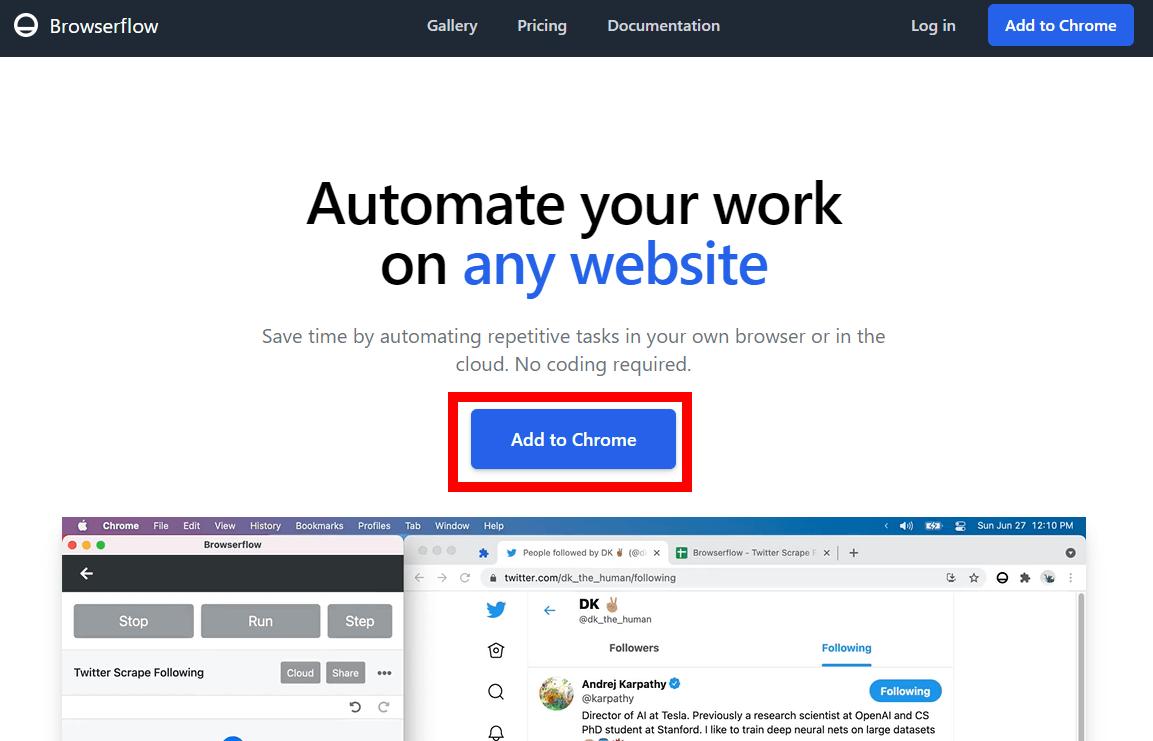
すると、Googleドライブへのアクセス権限を求めるポップアップが表示されるので、チェックを入れてから「Continue」をクリックします。
再度「Google account」と記されたプルダウンメニューを展開するとGoogleアカウントが追加されているので、クリックして……
「Spreadsheet」と記されたプルダウンメニューから「Create new spreadsheet」を選択します。
スプレッドシートのファイル名が自動的に決定されるので、そのまま「Save」をクリックします。
これで、表の情報を抜き取ってGoogleスプレッドシートに記録する処理が自動で行えるようになりました。自動処理を実行するには上部の再生ボタンをクリックすればOK。
しばらく待って処理が完了したら、画面下部の「Output」をクリックしてから「Open」をクリックします。
すると、情報を記録したGoogleスプレッドシートを閲覧できます。
Browserflowでは上述のように自分で自動処理を作成できますが、ギャラリーページに用意された「Instagramの画像を一括ダウンロード」「Twitterのフォローを一括解除」「Amazonの検索結果をGoogleスプレッドシートに記録」といった自動処理を用いることもできます。ギャラリーページへは、以下のリンクからアクセスできます。Gallery - Browserflowhttps://browserflow.app/gallery
しかし、ギャラリーページに用意された「Googleマップの検索結果をGoogleスプレッドシートに記録する」という自動処理を試してみましたが……
エラーメッセージが表示されてGoogleスプレッドシートへの記録が正しく実行されませんでした。また、「Amazonの検索結果をGoogleスプレッドシートに記録」という処理も日本で利用されているAmazon.co.jpではなくアメリカで利用されているAmazon.comを対象としたものだったので、ギャラリーページに用意された自動処理を利用する場合は日本向けに編集する必要がありそうです。
Browserflowは月間30分までの自動処理なら無料で利用可能で、年間契約・月額19ドル(約2200円)の「Basic」プランなら月間5時間、月額49ドル(約56000円)の「Professional」プランなら月間30時間、月額99ドル(約1万1000円)の「Startup」プランなら無制限に利用可能となります。また、月額299ドル(3万4000円)の「Business」プランではクラウド上での自動処理を月間1万回まで利用可能です。Pricing - Browserflowhttps://browserflow.app/pricing
この記事のタイトルとURLをコピーする・関連記事Chromeの操作を記録してPuppeteerやPlaywrightのコードに置き換えてくれる「Headless Recorder」レビュー - GIGAZINEブラウザのさまざまな操作を自動化するためのガイドをまとめたサイト「theheadless.dev」 - GIGAZINEウェブサイトの情報を自動で取得する「ウェブスクレイピング」をJavaScriptで行う方法 - GIGAZINEウェブサイトからデータを自動で収集する「スクレイピング」を実行する方法と注意点 - GIGAZINEMicrosoft公式の無料自動化ツール「Power Automate Desktop for Windows 10」でプログラミング不要の自動操作を試してみた - GIGAZINE
・関連コンテンツ
- Tweet
in レビュー, ソフトウェア, ネットサービス, Posted by log1o_hf
You can read the machine translated English article here.







